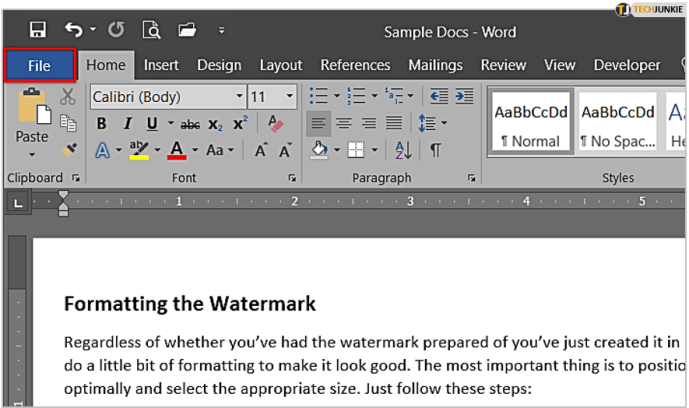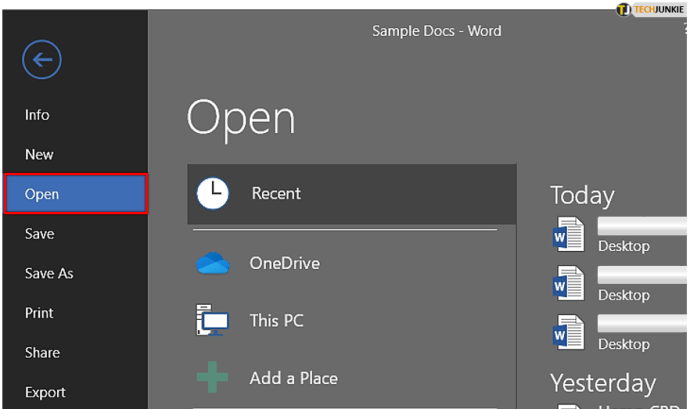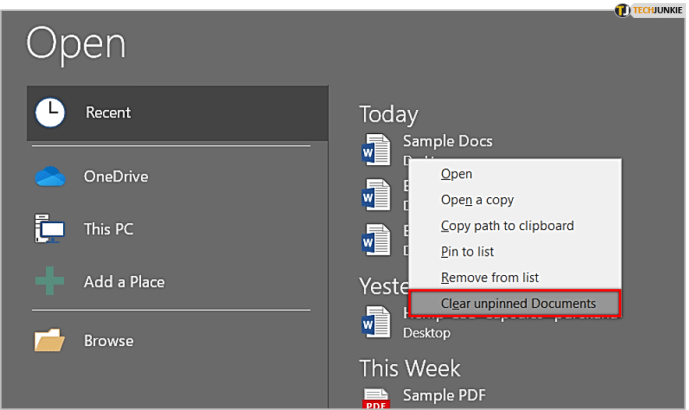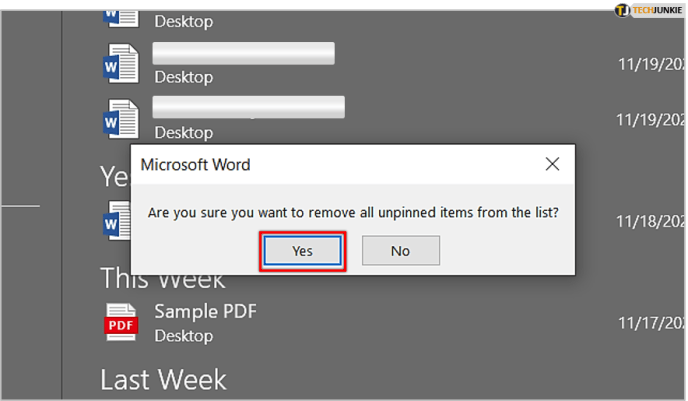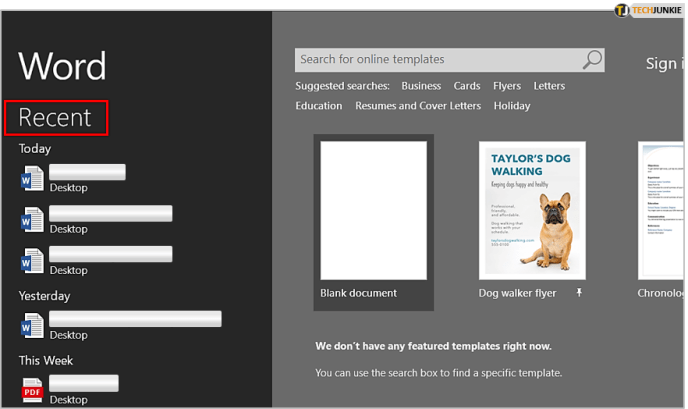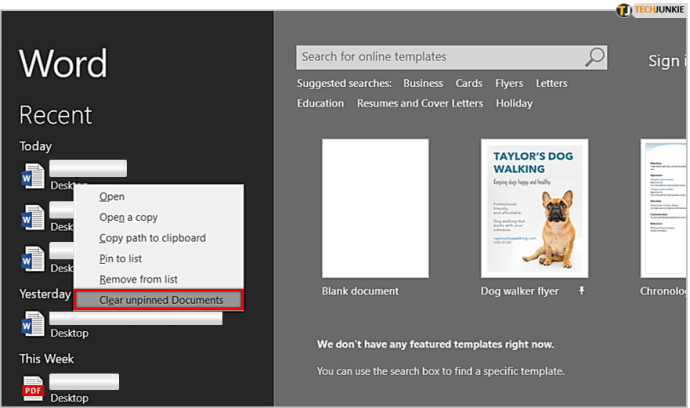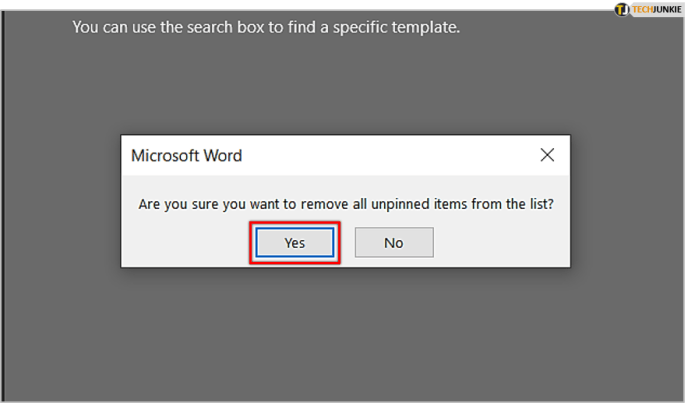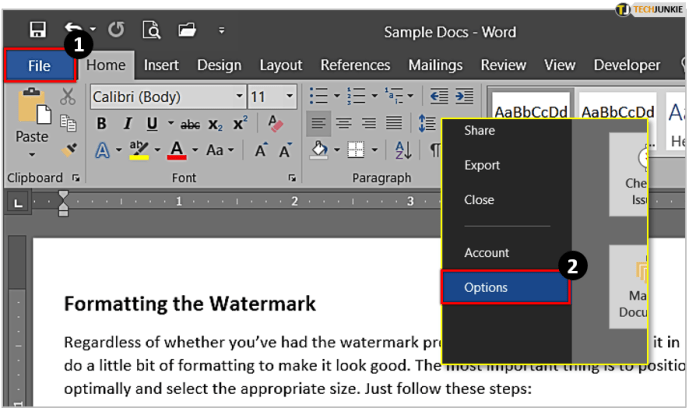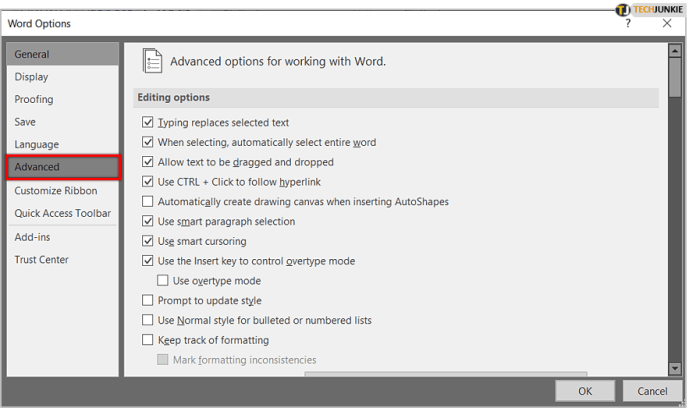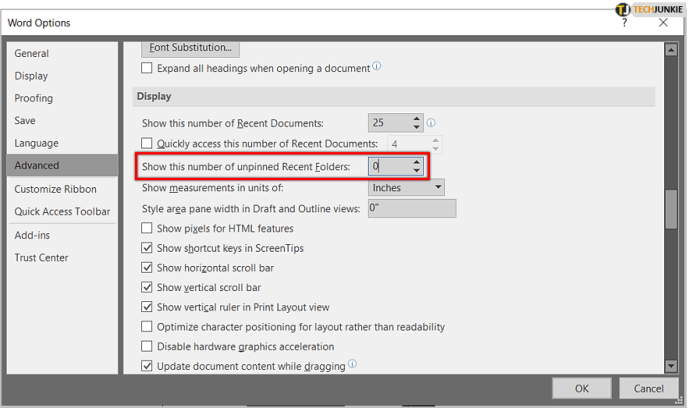Желите да постанете мајстор речи? Желите да знате како да обришете недавне документе у програму Мицрософт Ворд? Треба да укротите Вордове чудне опције форматирања? Или брзо тражите одређене речи или фразе у документу? Овај водич ће вам показати све те ствари и још много тога.

Добар део сваког дана проводим у Мицрософт Ворд-у. Имам однос љубави и мржње према томе. Свиђа ми се што се непрестано развија и додају нове функције, али мрзим што је постао компликованији и чини се да се удаљава од тога да буде процесор текста у нешто што не би требало да буде. Са више функција долази и више грешака и проблема, а то никада није добро.
Упркос томе, Ворд је одличан програм за обраду текста и вреди га покушати савладати. Ево неколико згодних трикова које можете користити да га укротите.

Обришите недавне документе у Мицрософт Ворд-у
Недавни документи су функција квалитета живота која вам омогућава да брзо позовете било који документ који сте недавно користили. Ако желите да рашчистите ово, можете. Како ћете то урадити зависи од тога како сте подесили Ворд.
Ако имате Ворд за отварање директно у новом документу, урадите ово:
- Отворите Ворд и изаберите Филе.
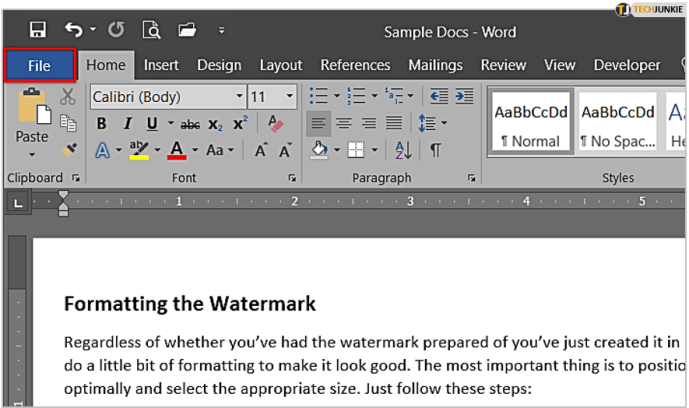
- Изаберите Отвори из левог менија.
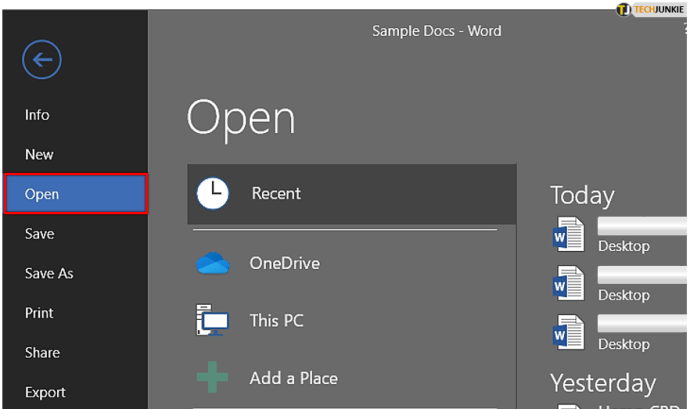
- Кликните десним тастером миша на документ из централног окна и изаберите Обришите откачене документе.
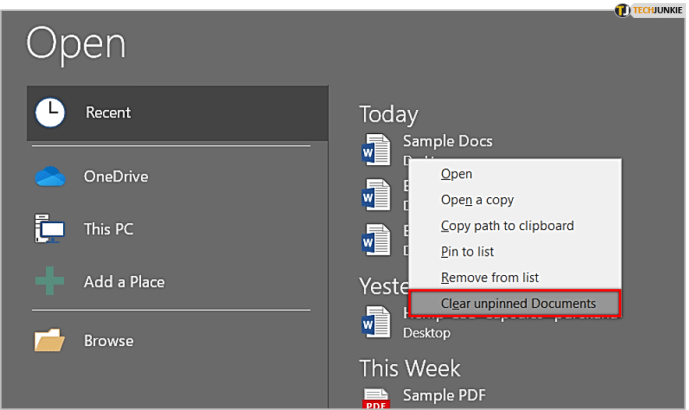
- Потврдите уклањање.
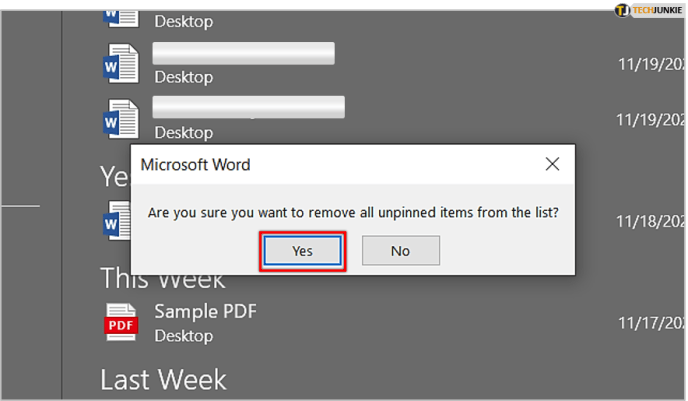
Ако се Ворд отвара на почетни екран:
- Изаберите Скорашњи у левом менију.
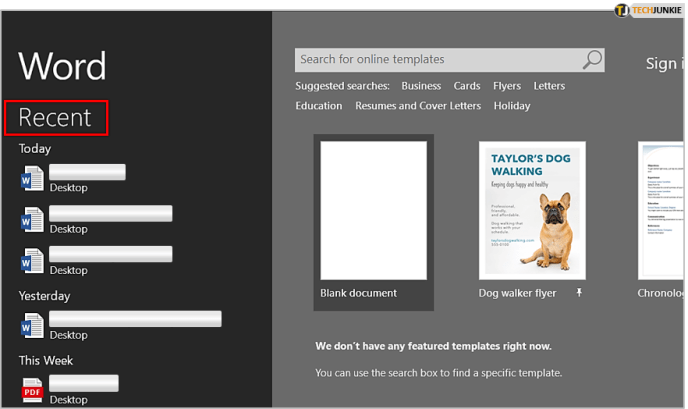
- Кликните десним тастером миша на документ и изаберите Обришите откачене документе.
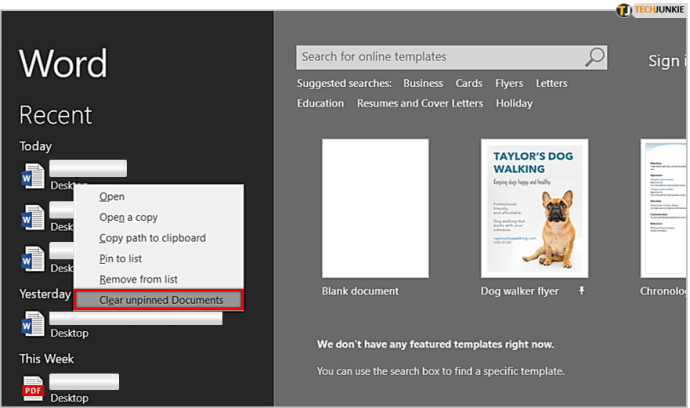
- Потврдите уклањање.
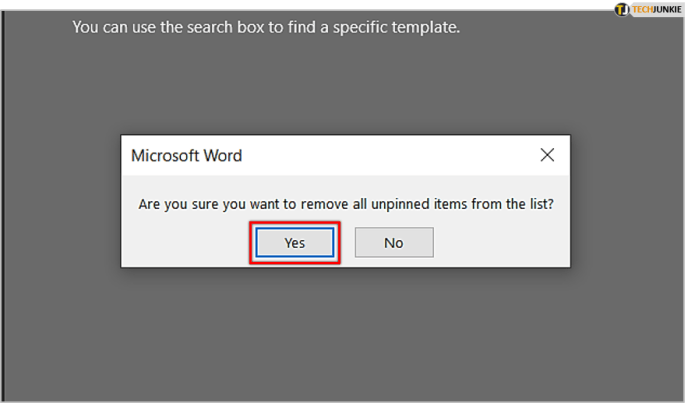
Сада би ваша листа недавних докумената требала бити празна.

Можете да онемогућите недавне документе ако желите.
- Изаберите Филе из документа, а затим Опције.
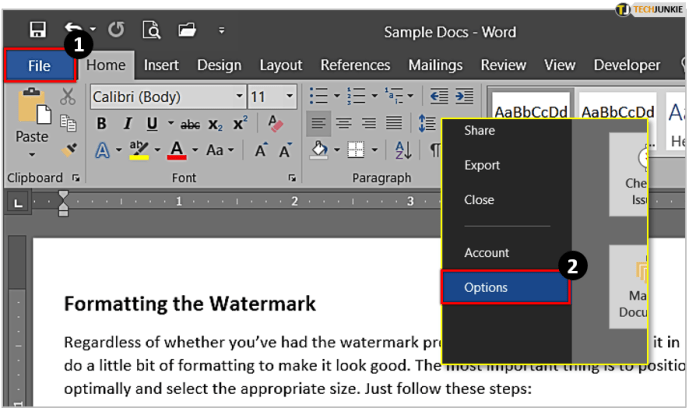
- Сада, изаберите Напредно из менија са леве стране.
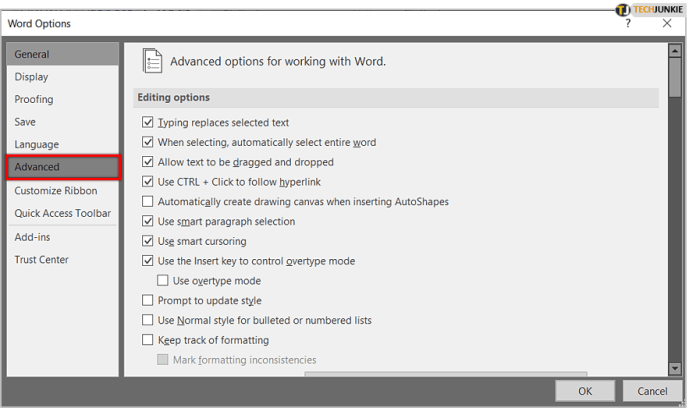
- Под Приказ, комплет Прикажи овај број недавних докумената на нулу.
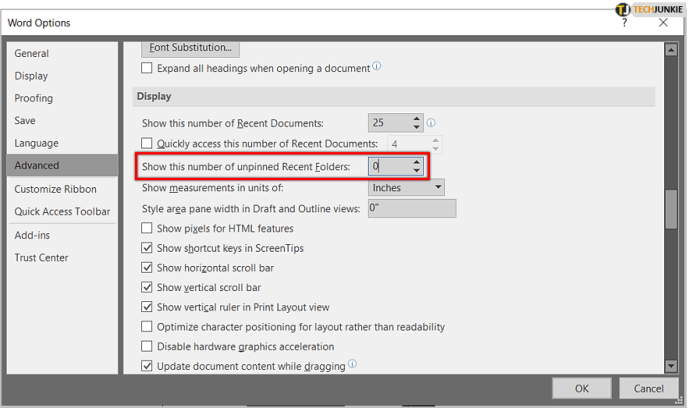
Ово ће зауставити попуњавање листе недавних докумената.
Стрип Форматирање речи
Ворд има огромне трошкове форматирања које не функционише увек у другим апликацијама. Често је боље потпуно уклонити Ворд форматирање и поновити га на одредишту. Ово је посебно тачно ако се рад објављује на вебу.
- Изаберите сав садржај у Ворд-у из којег желите да уклоните форматирање.
- Затим притисните Цтрл + размак или изаберите икону гумице у делу Фонт на почетној траци.

У неким документима, Цтрл + Спаце не ради, тако да је икона гумице ваша резервна опција. Алтернативно, копирајте садржај из Ворд-а и налепите га у Нотепад или Нотепад++ јер ће имати потпуно исти ефекат.
Брзо додајте хипервезе у Ворд
Објављивање на вебу обично укључује хипервезе. Лако је додати их помоћу менија десног клика, али ако сте нешто попут мене, често ћете притиснути Преведи уместо Додај везу. Боље је користити Цтрл + К. Означите текст који желите да повежете и притисните пречицу. Лакше!

Пронађите и замените речи или фразе у Ворд-у
За уређивање, пролазак кроз дугачак документ тражећи одређену реч или фразу коју треба исправити ће потрајати. Уместо тога користите Цтрл + Ф. Главни прозор ће вам омогућити да пронађете своју реч или фразу и одвешће вас директно до ње.

Изаберите стрелицу надоле поред оквира и изаберите Заменити. Додајте своју циљну реч и замену и пустите програм да уради остало.
Налепите без икаквог форматирања
Чак и ако подесите подразумевано понашање лепљења да користи одредишно обликовање, то ретко ради. Некако се чини да је изворно форматирање присутно чак и ако ручно изаберете користи одредишно форматирање. Уместо тога, лакше је користити Цтрл + Схифт + В. Ово приморава Ворд да одбаци форматирање и налепи га у обичан текст да бисте га форматирали по потреби.
Такође можете кликнути на Формат Паинтер близу горњег, левог угла екрана и изаберите своје потребе за форматирањем залепљења.

Истицање два клика
Доста вам је потребе да превлачите миш преко текста да бисте га истакли? Желите ли да друга слова или знакове интерпункције сустигну истицањем? Радим и зато покушавам да запамтим да користим истицање два клика. Кликните мишем на почетак области коју желите да истакнете, држите Схифт и кликните на крај где желите да истакнете. добро ха?
Користите Смарт Лоокуп као речник
Смарт Лоокуп је згодна функција која вам омогућава да проверите речи или фразе на мрежи из Ворд-а. Означите реч или фразу, кликните десним тастером миша и изаберите Претрага ‘Реч или фраза‘. Замените цитирани текст својом истакнутом речју или фразом, „Смарт Лоокуп„ је коришћен у овом примеру.

Можда ћете морати да га омогућите први пут, али након тога можете пронаћи значења, алтернативне речи, теме веза и све врсте унутар бочне траке Ворд-а.
Ово је само неколико савета за савладавање Мицрософт Ворд-а. Имате ли неке које бисте желели да поделите са нашим читаоцима? Реците нам о њима у наставку ако јесте!